K čemu slouží váleček na přívodním kabelu notebooku toroid
Váleček na nabíjecí šňůře notebooku se nazývá feritový toroid.
Feritový toroid (tlumivka) slouží k potlačení vysokofrekvenčního šumu
což se projeví jako:
Váleček - feritový toroid lze zakoupit i jako nacvakávací na kabel.
Umísťuje se asi 10 až 15 cm od vstupu do notebooku.

Feritový toroid (tlumivka) slouží k potlačení vysokofrekvenčního šumu
což se projeví jako:
- - čistější obraz bez zrnění
- - zvuk bez prskání a vedlejšího šumu
- - kvalitnější tisk obrázku, či skenování
- - přesnější funkce periferií (připojených zařízení k notebooku)
- - zabraňuje rušení přenosu dat v ostatních kabelech
Váleček - feritový toroid lze zakoupit i jako nacvakávací na kabel.
Umísťuje se asi 10 až 15 cm od vstupu do notebooku.

115LW NO topic_id
AD
Další témata ....(Topics)
- vybereme buď nástroj PERO (P) a pak z pomocné lišty ČÁRU, nebo
vybereme přímo nastroj ČÁRA (U)
- na pomocné liště zvolíme tloušťku, styl, barvu a můžeme malovat
- okraj čáry zmizí při namalování další linky viz video níže
**VIDEO YOUTUBE
vybereme přímo nastroj ČÁRA (U)
- na pomocné liště zvolíme tloušťku, styl, barvu a můžeme malovat
- okraj čáry zmizí při namalování další linky viz video níže
**VIDEO YOUTUBE
- pomocí nastroje pero nakreslíme čáru a potřebně zakřivíme
(vybereme ještě ikonu Cesty, aby předkreslená čára nebyla okamžitě vyplněna - přepneme do záložky Cesty v dialogu vrstev
- klikneme pravým myším na cestu v dialogu a vybereme Vytáhnout cestu
- zvolíme Štětec - Brush, který jsme si předem nastavily na potřebnou stopu i barvu
- zvolíme Použít
- vybereme nástroj linka a klikneme na ikonu Nástroj jiný tvar (hvězdička) kde zvolíme
šipku na konci - zvolíme tloušťku a barvu
- přiložíme ke konci čáry a uděláme trojúhelník šipky
- v dialogu Vrstev přepneme na Cesty , pravým na šipku - Vytvořit výběr - vyhladíme - Použít
- Ctrl + D - zrušíme výběr
**VIDEO YOUTUBE
Pokud se Vám videa na youtube.com při modu přes celou obrazovku zobrazí jen
v horním levém rohu a zbytek obrazovky zůstává černý, může to být způsobeno
rozšířením Default Tab by "Search Results, LLC”, které se samo nainstaluje
při instalaci nějakého programu či driveru - ovladače a to i z relativně kvalitních stránek.
Na odinstalaci škodlivého software je dobrý program AdwCleaner který můžete
přímo stáhnout z odkazu níže:
http://general-changelog-team.fr/fr/downloads/finish/20-outils-de-xplode/2-adwcleaner
Po spuštění programu, který se nemusí instalovat, stiskneme tlačítko SCAN a
po vypsání nebezpečných položek zaškrtneme ty, které chceme odstranit.
Pak klikneme na tlačítko CLEAN a dojde k vymazání všech nalezených a označených souborů.
Nakonec bude asi nutné restartovat pc aby se projevil výsledek vyčištění.
Škodlivý software by měl být odebrán se všech označených prohlížečů v tomto programu.
Anglický návod na:
http://malwaretips.com/blogs/default-tab-search-bar-removal/
v horním levém rohu a zbytek obrazovky zůstává černý, může to být způsobeno
rozšířením Default Tab by "Search Results, LLC”, které se samo nainstaluje
při instalaci nějakého programu či driveru - ovladače a to i z relativně kvalitních stránek.
Na odinstalaci škodlivého software je dobrý program AdwCleaner který můžete
přímo stáhnout z odkazu níže:
http://general-changelog-team.fr/fr/downloads/finish/20-outils-de-xplode/2-adwcleaner
Po spuštění programu, který se nemusí instalovat, stiskneme tlačítko SCAN a
po vypsání nebezpečných položek zaškrtneme ty, které chceme odstranit.
Pak klikneme na tlačítko CLEAN a dojde k vymazání všech nalezených a označených souborů.
Nakonec bude asi nutné restartovat pc aby se projevil výsledek vyčištění.
Škodlivý software by měl být odebrán se všech označených prohlížečů v tomto programu.
Anglický návod na:
http://malwaretips.com/blogs/default-tab-search-bar-removal/
Jak oživit barvy fotografie, obrázku.
Budeme potřebovat grafický editor Paint NET //www.getpaint.net/index.html
.
Před úpravou barevné sytosti obrázku v Panit NET

Po úpravě v Paint NET vypadá obrázek takto

Budeme potřebovat grafický editor Paint NET //www.getpaint.net/index.html
.
- otevřeme v něm obrázek, který chceme upravit
- vytvořím další dvě kopie základní vrstvy "Duplicate layer"
- základní vrstvu necháme bez úprav zcela dole
- vrstvu nad ní upravíme na černobílou a pak invertujeme její barvy (vše z menu Adjusments)
- dvojklik na tuto vrstvu v panelu Vrstvy (Layers) a nastavíme jí MODE: Reflect
- vrstvě zcela nahoře nastavíme MODE: Overlay a Opacity (průhlednost) dle potřeby.
Před úpravou barevné sytosti obrázku v Panit NET

Po úpravě v Paint NET vypadá obrázek takto

Na úklid disku a získání volného místa jsou vhodné tyto programy:
CCleaner - //www.piriform.com/ccleaner/download
- maže nepotřebné dočasné soubory
- historii procházení
- umí odinstalovat programy
- je zdarma k používání
SpaceSniffer //www.uderzo.it/main_products/space_sniffer/download.html
- zobrazí graficky velikost souborů a složek na disku a tím okamžitě vidíme
co nám zabírá nejvíce místa a pokud to nepotřebujeme, tak můžeme smazat
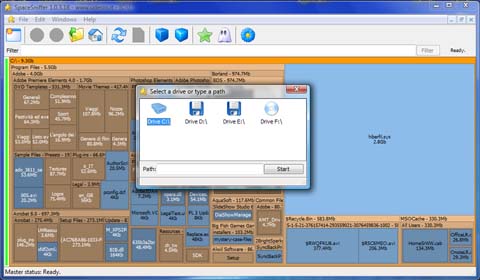
Defragmentace disku - poskládá soubory tak, aby byly rychle nalezeny a také
ušetří mnohdy i místo na disku.
Použijte defragmentaci přímo utilitou dodávanou s Windows, je sice pomalá, ale důkladná.
Start-Tento počítač
- pravým myším kliknout na disk, který chcete defragmentovat
- Vlastnosti
- Nástroje
- Defragmentovat
Před defragmentací použijte CCleaner pro smazání nepotřebných souborů pro
zrychlení defragmentace.
CCleaner - //www.piriform.com/ccleaner/download
- maže nepotřebné dočasné soubory
- historii procházení
- umí odinstalovat programy
- je zdarma k používání
SpaceSniffer //www.uderzo.it/main_products/space_sniffer/download.html
- zobrazí graficky velikost souborů a složek na disku a tím okamžitě vidíme
co nám zabírá nejvíce místa a pokud to nepotřebujeme, tak můžeme smazat
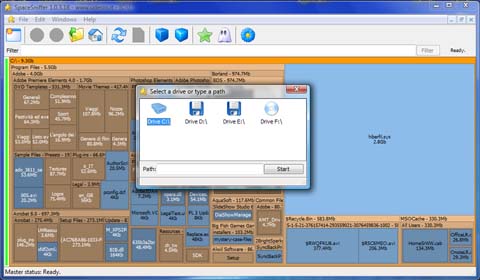
Defragmentace disku - poskládá soubory tak, aby byly rychle nalezeny a také
ušetří mnohdy i místo na disku.
Použijte defragmentaci přímo utilitou dodávanou s Windows, je sice pomalá, ale důkladná.
Start-Tento počítač
- pravým myším kliknout na disk, který chcete defragmentovat
- Vlastnosti
- Nástroje
- Defragmentovat
Před defragmentací použijte CCleaner pro smazání nepotřebných souborů pro
zrychlení defragmentace.
Editace: 1513323183
Počet článků v kategorii: 115
Url:k-cemu-slouzi-valecek-na-privodnim-kabelu-notebooku-toroid-id-2262



